在Eclipse软件中运行Java代码的教程
1、首先点击桌面上的Eclipse软件,选择一个“Workspace”-->点击“Launch”:
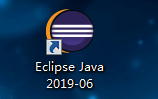
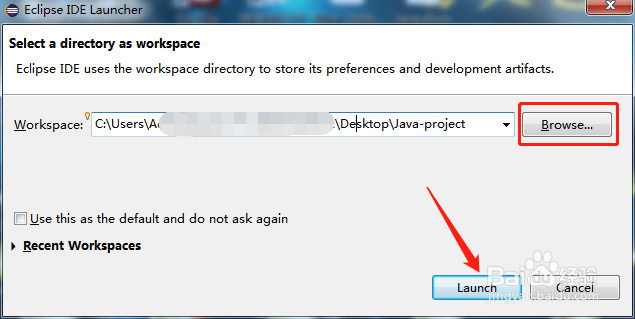
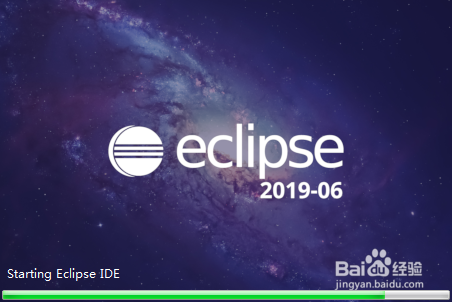
2、点击左侧创建Java项目“Create a Java Project”-->输入项目名称,点击“next”-->点击“Finish”:
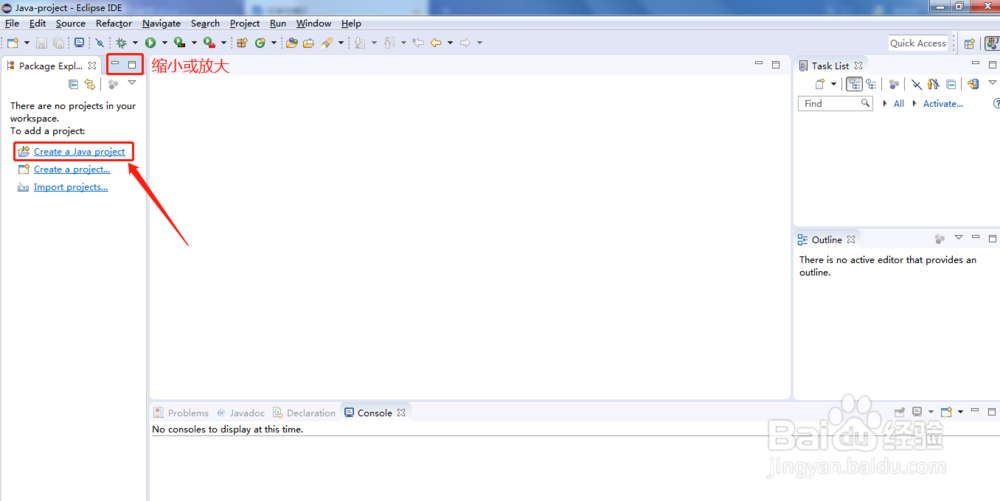
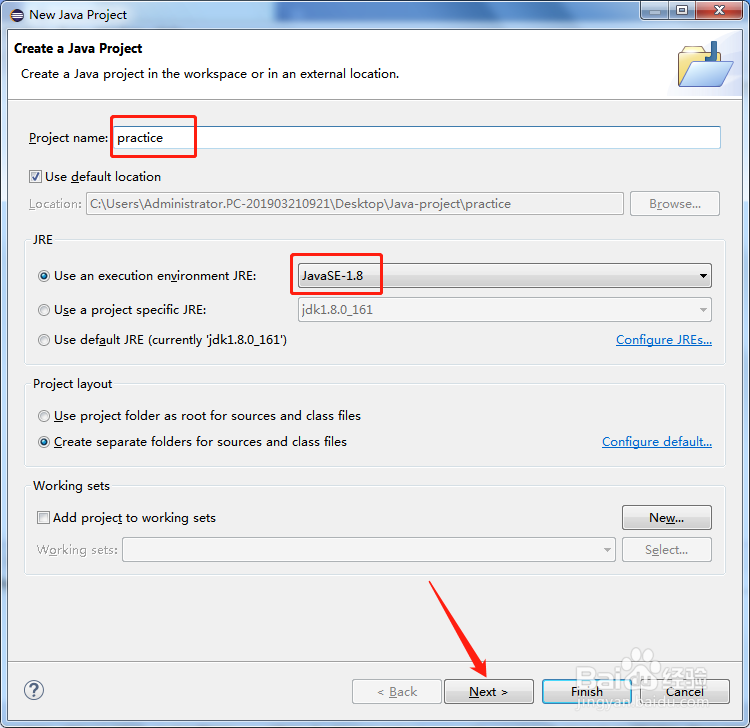
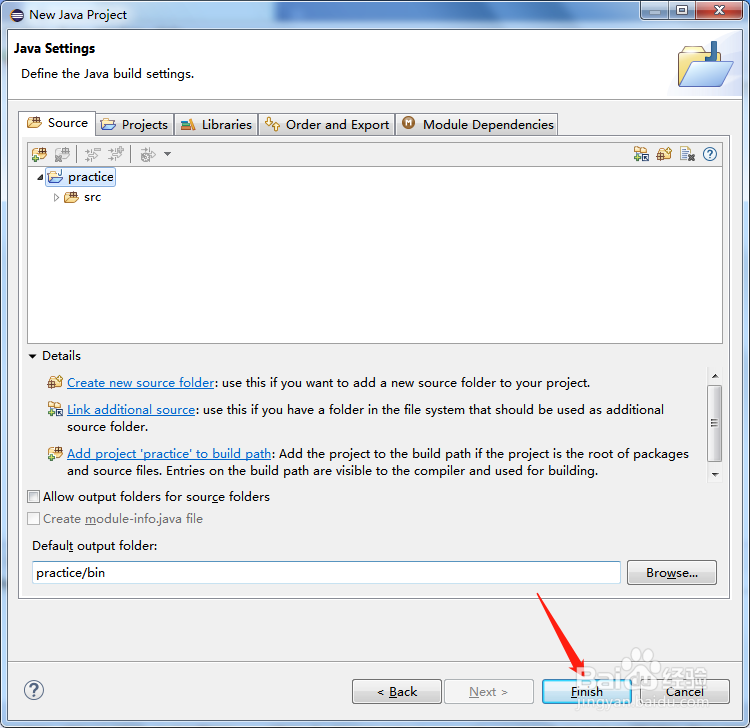
3、这里我们先建立一个项目包,主要是方便管理,在展开的“src”里点击“new”-->“Package”-->输入包名“Putty”:
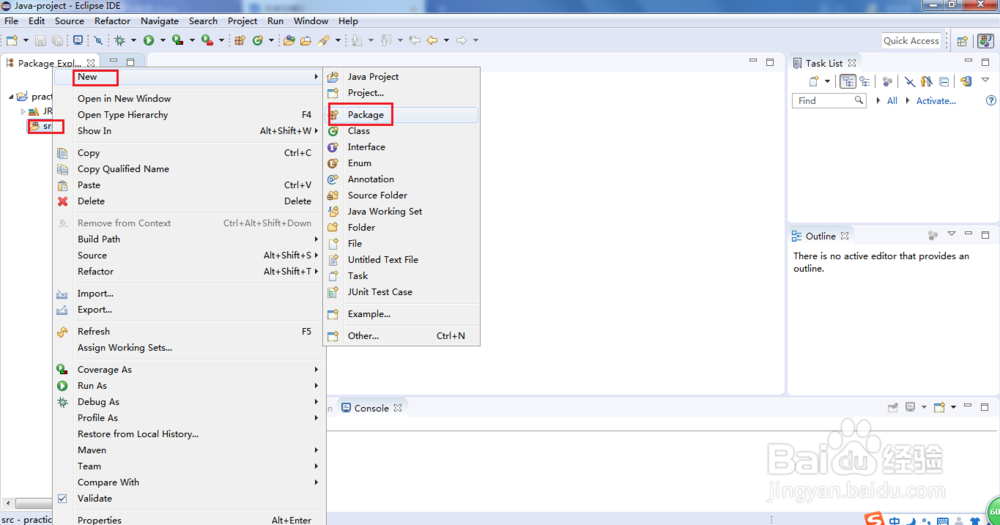
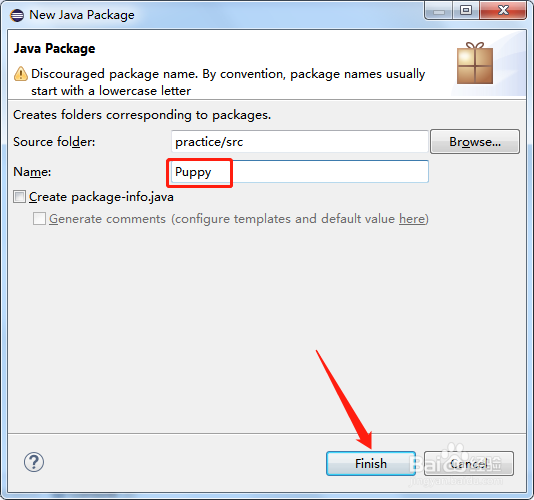
4、然后新建一个类:在包Package上右键选择“New”-->“Class”-->输入类名“Putty”-->点击“Finish”:
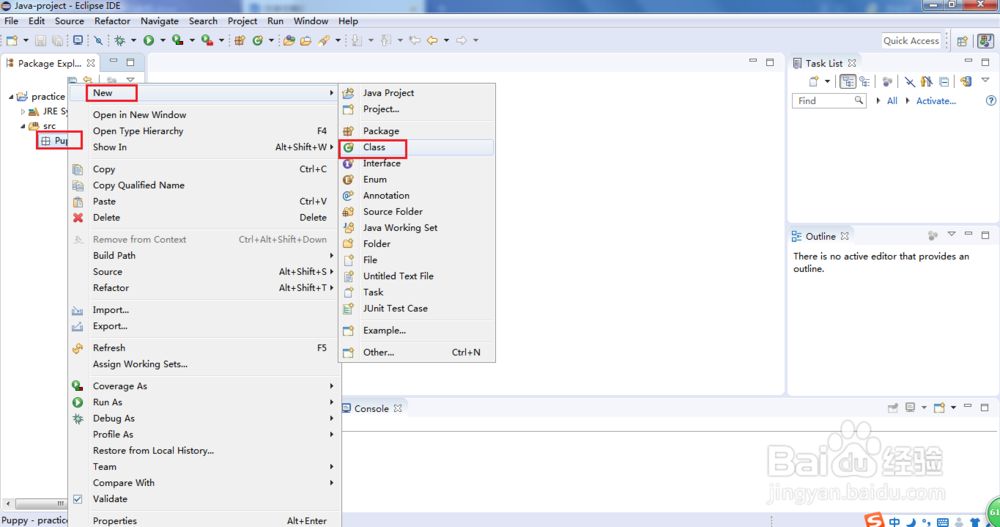
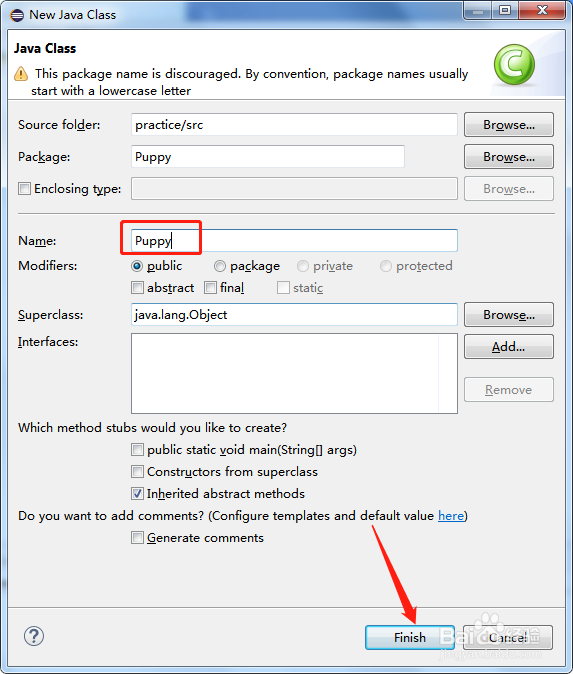
5、在Java文件中输入以下的代码:
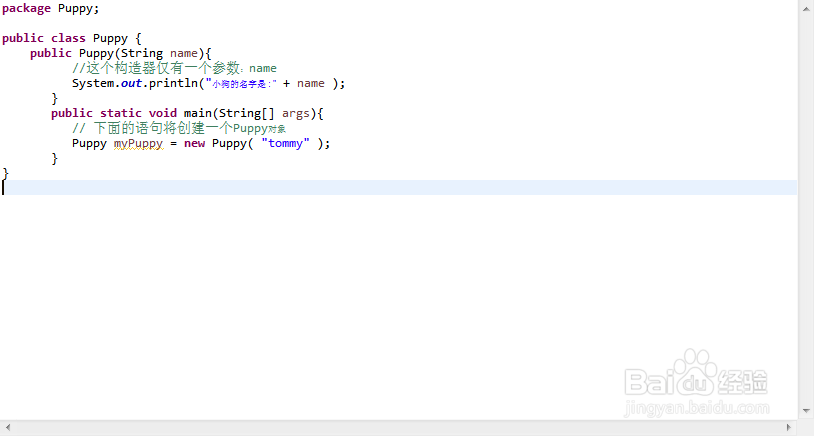
6、点击上方工具栏中运行按钮右侧的下拉箭头,选择“Run as”-->选择“Java Application”:
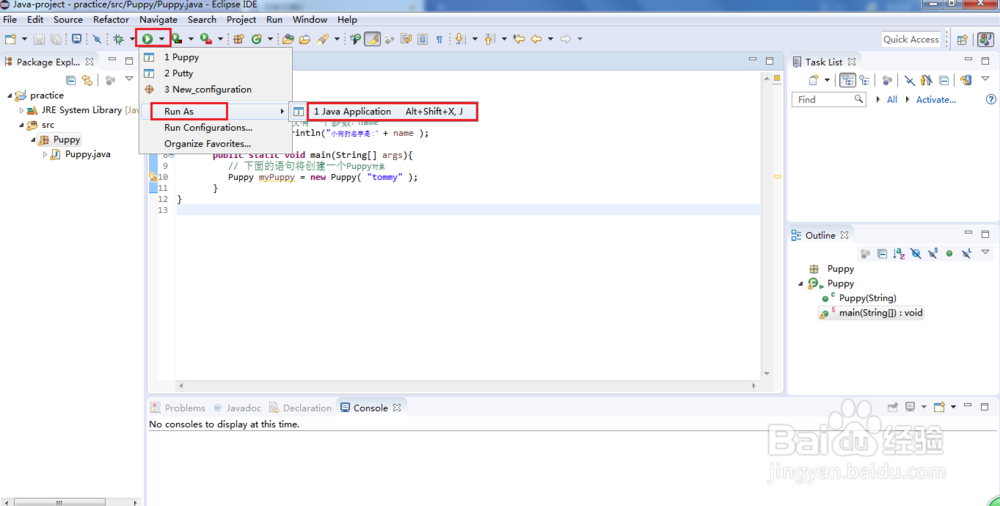
7、这时候就可以在下方的终端窗口中看到输出信息了:
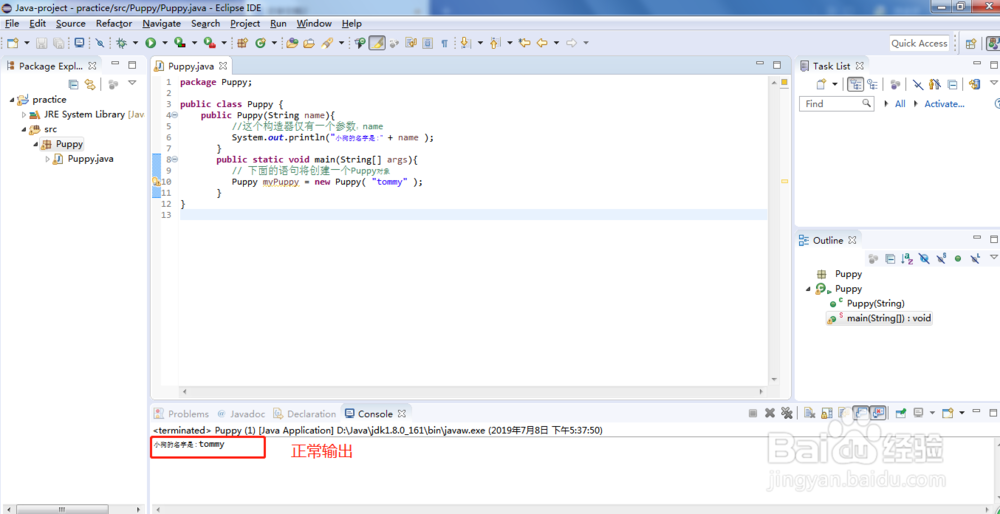
声明:本网站引用、摘录或转载内容仅供网站访问者交流或参考,不代表本站立场,如存在版权或非法内容,请联系站长删除,联系邮箱:site.kefu@qq.com。
阅读量:45
阅读量:188
阅读量:157
阅读量:88
阅读量:127